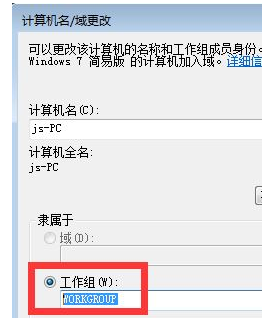win7查看不了工作组计算机是怎么回事?最近有很多小伙伴们在后台私信小编说自己电脑查看不了工作组计算机是怎么了,想问问小编解决方法。还不清楚的小伙伴们不用担心,小编这就带来具体的解决方法,快来跟着小编一起看看吧!
win7查看不了工作组计算机的解决方法
1、点击左下角开始,打开“控制面板-网络和Internet”,点击“查看网络计算机和设备”。

2、进入“网络”中可以看到“文件共享已关闭,看不到网络计算机和设备,单机更改”点击这段话。
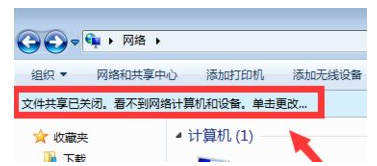
3、在弹出窗口中选择“启用文件共享和网络发现”。
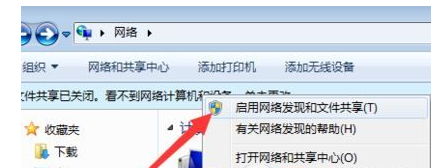
4、右击桌面的计算机,点击属性。
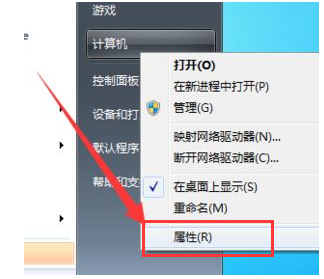
5、点击左侧任务栏的“高级系统设置”。
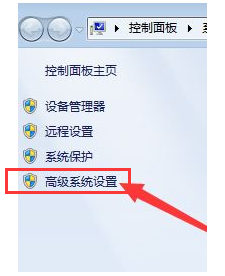
6、随后点击右下方的“更改”。
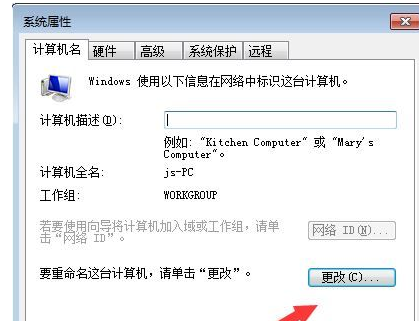
7、弹出的“计算机名”和“工作组名”修改成统一名称即可。